电脑可以给人们的家居生活带来较大的便利,但也要注意细节上的问题,确保后期的正常使用。那么电脑c盘满了怎么清理,现在我们一起来看看吧。
一、电脑c盘满了怎么清理
电脑c盘满了怎么清理?当电脑的C盘空间不足时,我们可以采取以下几种方法来清理C盘,释放磁盘空间:
1、删除临时文件:在Windows系统中,临时文件会占用大量的磁盘空间。我们可以通过运行命令“%temp%”来打开临时文件夹,然后选择并删除其中的文件。
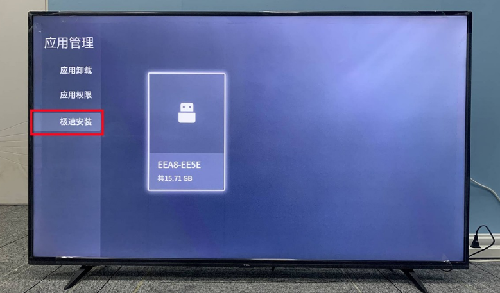
2、清理回收站:回收站中的文件会占用一定的磁盘空间。我们可以右键点击回收站图标,选择“清空回收站”来清理其中的文件。
3、卸载不需要的程序:在控制面板的“程序和功能”中,我们可以找到并卸载不再需要的程序。这些程序占用的磁盘空间可能很大,卸载它们可以释放空间。
4、清理系统文件:在磁盘清理工具中,我们可以选择清理系统文件。这将删除一些系统文件中的垃圾数据,释放磁盘空间。
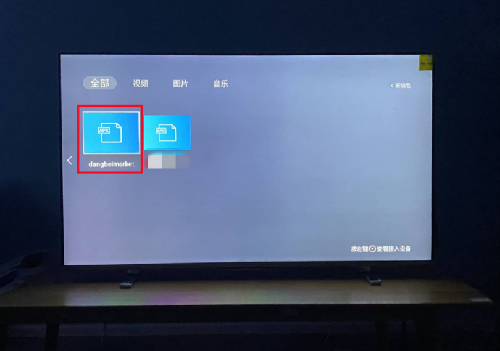
5、移动文件到其他磁盘:如果你有其他磁盘空间充足的分区,你可以将一些文件移动到其他磁盘,以释放C盘的空间。可以通过拖拽或复制粘贴的方式将文件移动到其他磁盘。
6、压缩文件:在文件属性中,我们可以选择将文件压缩以节省磁盘空间。这将减小文件的大小,但在访问文件时可能会稍微降低速度。
7、清理浏览器缓存:浏览器缓存会占用一定的磁盘空间。我们可以在浏览器的设置中找到清理缓存的选项,选择清理缓存可以释放磁盘空间。
8、使用磁盘清理工具:Windows系统自带了磁盘清理工具,可以帮助我们清理磁盘上的垃圾文件。我们可以在开始菜单中搜索“磁盘清理”,然后选择要清理的磁盘进行操作。
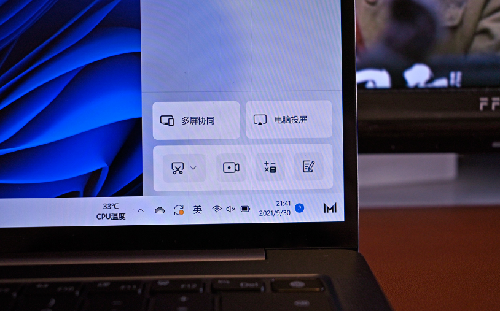
二、电脑c盘满了怎么清理
1、清理临时文件:定期清理C盘上的临时文件,可以使用Windows自带的磁盘清理工具或者第三方的系统清理工具来清理。
2、卸载不需要的程序:卸载不再使用的程序可以释放C盘上的空间。可以通过控制面板中的“程序和功能”来卸载程序。
3、移动文件:将一些大文件或者不常用的文件移动到其他磁盘上,可以通过拖拽或者剪切粘贴的方式来完成。
4、清理回收站:定期清空回收站中的文件,这些文件占用了C盘的空间。
5、禁用系统恢复:系统恢复功能会占用一定的磁盘空间,可以根据需要禁用或者减少系统恢复的空间占用。
6、压缩文件:对于一些不常用的文件,可以使用Windows自带的压缩功能将其压缩,以减少占用的空间。
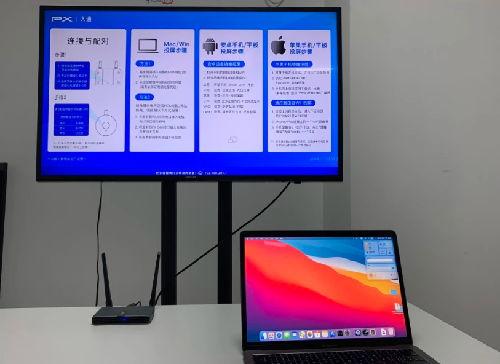
小编总结:电脑c盘满了怎么清理,就先介绍到这里了。清理C盘的方法有很多种,我们可以根据自己的需求选择适合的方法来释放磁盘空间。但在清理之前,建议先备份重要的文件,以免误删。

